- MicrosoftはWindowsプレビュービルド21359をリリースし、インサイダーはテストするためにいくつかの興味深い変更を加えています。
- その中で、Windowsタイムラインが廃止されるという事実です。
- また、再起動時にアプリを再起動するボタンがスタートメニューに導入されています。
- 重要な修正に関しては、Microsftはマウスカーソルの問題で厄介な黒い画面に対処しました。

マイクロソフトは、すべての人に新しいWindowsプレビュービルド21359をリリースしました Windows Insider 新機能の点で顕著な改善があります。
マイクロソフトは、 以前のビルド それは多くのユーザーエクスペリエンスの変化をもたらしました。
注目すべき修正に関しては、開発者が更新によって引き起こされる問題に焦点を合わせていることを言及する価値があります。これは、どのシステムバージョンでも非常に頻繁に発生します。
プレビュービルド21359の重要な機能の変更と修正
1. デバイスの同期はもう必要ありません
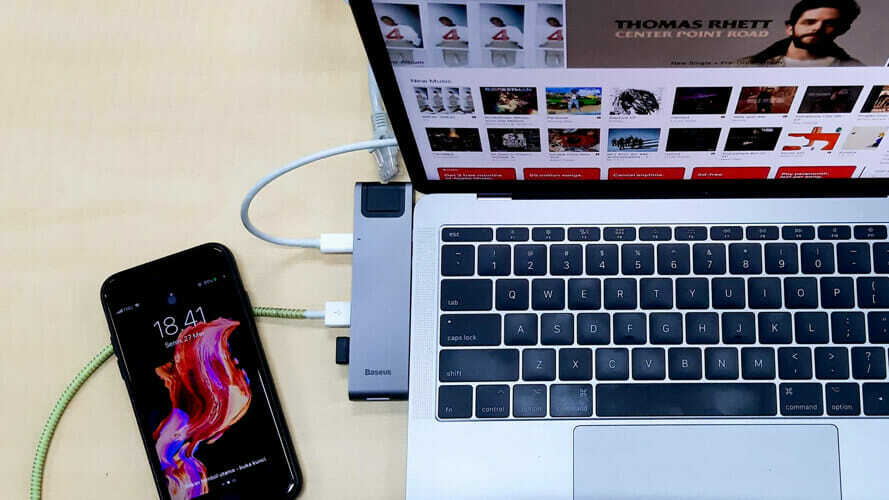
このビルド以降、すべてのWindowsデバイスで同期機能を使用しているユーザーは非常に失望しています。
そのため、すべての主要なブラウザーにはアクティビティ履歴が含まれているため、Windowsタイムラインに新しいアクティビティをアップロードすることはできなくなります。 さらに、Microsoftは、OneDriveまたはOfficeを使用して最近のファイルを表示することをお勧めします。
アクティビティ履歴は、そのマシン上でのみ、ローカルでアクセス可能なままになります。
2017年に導入されたタイムラインは、同じMicrosoftアカウントを介して接続されたすべてのデバイス間でユーザーのアクティビティを同期し、ユーザーが離れた場所でアクティビティを選択できるようにすることを目的としていました。
2. ニュースと関心がすべての開発者に公開されました
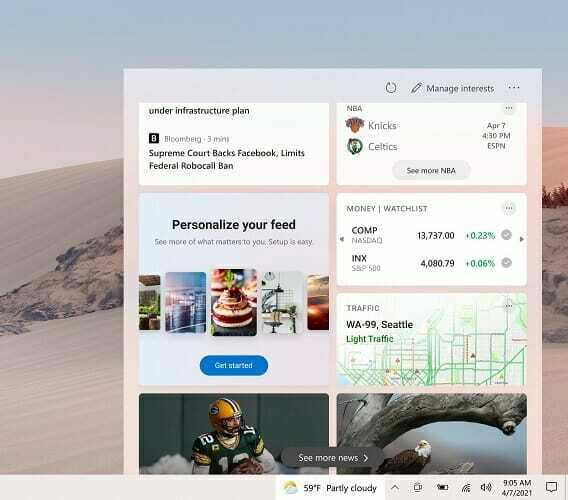
開発チャネルのこれらすべての部分で、ニュースとインタレスト機能が表示されます。 タスクバー このビルドをインストールしたら。
一部のユーザーがTwitterで不満を述べているように、この最初の段階でマウスをその上に置くと、機能がクラッシュする可能性があります。
これまで、Microsoftはこの機能を限られた数のインサイダーにのみ展開していました。 この機能は、今春にリリースされる安定したより一般的なアップデートにも含まれる予定です。
3. 再起動後にアプリを再起動します
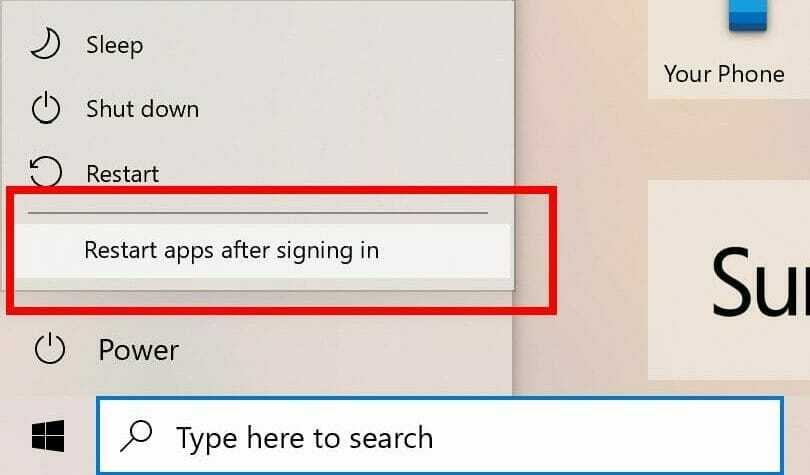
に似ている ブラウザ 予期しないクラッシュ後の動作であるMicrosoftは、ユーザーが再起動後にアクティビティを再開できるように、[スタート]メニューにショートカットをアドバタイズするようになりました。
この設定はに表示されます スタートメニュー 下のオプションを切り替えるには、チェックする必要があります 設定>アカウント>サインインオプション>アプリの再起動.
この機能についての反応はすでにソーシャルメディアに現れ始めており、オプションをリストの一番上に配置する必要があると考える人もいます。
4. マウスカーソルが固定された黒い画面

マウスカーソルのある黒い画面は、WindowsOSの一般的な問題です。 ユーザーからのフィードバックを受けて、Microsoftは現在のビルドでこのバグにパッチを適用しました。
グラフィックカードが原因でこの問題が発生したユーザーは、アップデートをインストールする必要があります。 問題が解決しない場合は、WIN + CTRL + Shift + Bを押すか、Microsoftに報告する必要があります。
問題が発生する可能性があります 多くの原因、新しく追加されたWindows Update、古いアプリやオペレーティングシステム、または干渉プログラムを含みます。
5. その他の注目すべき修正
今回Microsoftが修正できなかったのは、明らかな理由もなく、更新プロセスが数時間ハングすることがあるという事実です。 開発者はそれに取り組んでおり、修正は将来のリリースで開始される予定です。
一方、リモートデスクトップを使用していて、経験している人 接続の問題 最近のアップデートをインストールした後、今すぐ改善が見られるはずです。
また、 Windowsツールフォルダの再編成; そして今、ビルドリリースノートはあなたが見た場合にそれを述べています このPC アプレットは次のように表示されます コンピューター、エラーは表示されなくなります。
あなたは完全なマイクロソフトでリリースノートをチェックすることができます 資料. いつものように、あなたのコメントは以下の専用セクションで歓迎されています。


![[修正]起動時/再生中に黒い画面を監視する](/f/f7e5f48510de9e1469af3c1307991061.jpg?width=300&height=460)